Como recuperar o acesso ao disco rígido, corrigir o erro de não conseguir abrir o disco rígido

Neste artigo, mostraremos como recuperar o acesso ao seu disco rígido em caso de falha. Vamos acompanhar!
Lançado inicialmente como um meio de transferência de arquivos entre dispositivos, o Bluetooth evoluiu para facilitar as conexões entre dispositivos de áudio, mouses, teclados e todos os tipos de hardware externo. Apesar de ser altamente eficaz e desenvolvido, o Bluetooth no Windows 10 causou muitos problemas aos usuários. Se o Bluetooth no seu dispositivo está funcionando mal e aparentemente desapareceu, aqui está um guia sobre como instalar o Bluetooth no Windows 10.
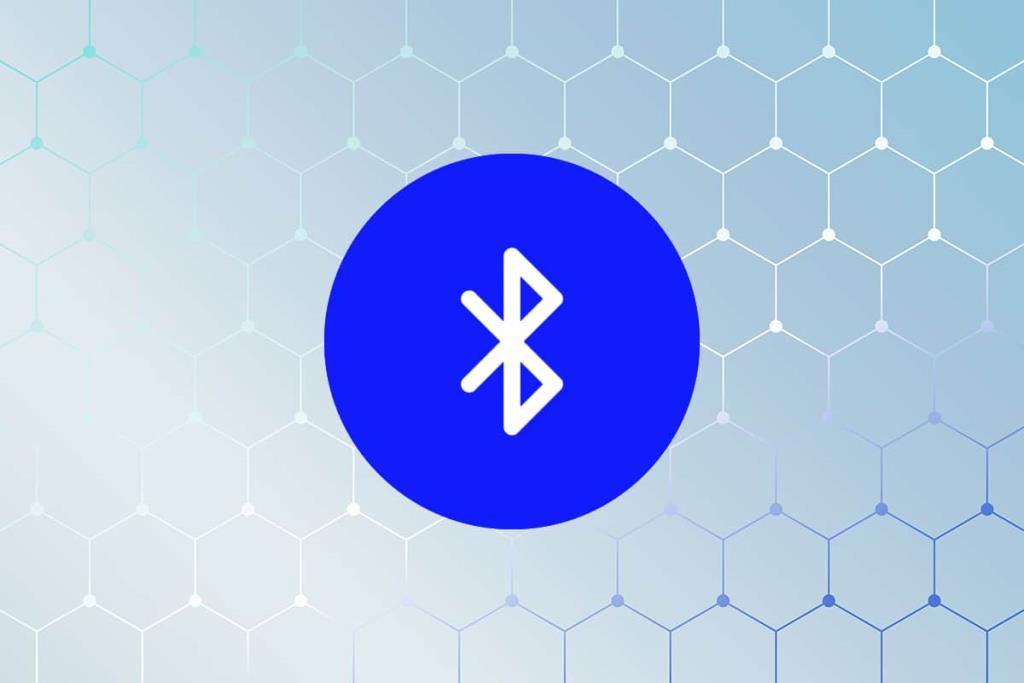
Conteúdo
Ao contrário do que muitas pessoas acreditam, o Bluetooth é na verdade uma peça de hardware localizada na placa-mãe do PC. E, como todo equipamento de hardware, o Bluetooth requer drivers em funcionamento adequado que permitem a conexão com o PC. Sempre que os drivers estão com defeito ou desatualizados, podem ocorrer erros de Bluetooth. Se você acredita que foi isso que aconteceu com o seu dispositivo Windows, veja como ativar o Bluetooth no Windows 10.
Antes de executar técnicas sofisticadas de solução de problemas, você deve primeiro se certificar de que o Bluetooth está corretamente ligado em seu PC com Windows 10.
1. Clique no ícone Notificação no canto inferior direito da barra de tarefas do Windows.

2. Na parte inferior do painel, haverá um monte de opções que representam diferentes funções no Windows 10. Clique em Expandir para revelar todas as opções.
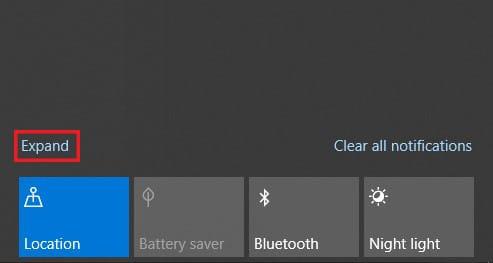
3. Na lista inteira, clique em Bluetooth para ativar o recurso.
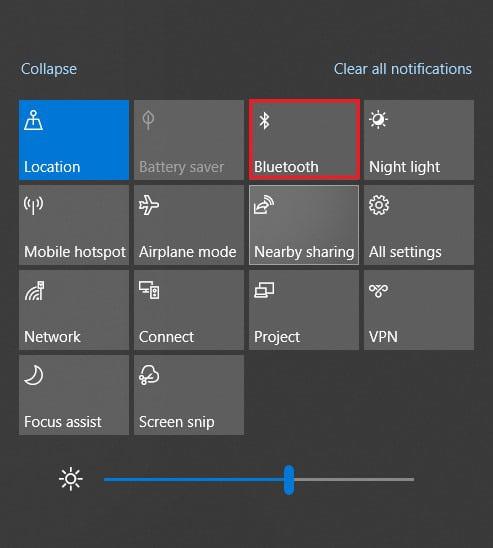
1. Clique no botão Iniciar na parte inferior esquerda da tela e, em seguida, clique no ícone Configurações logo acima da opção de desligar.
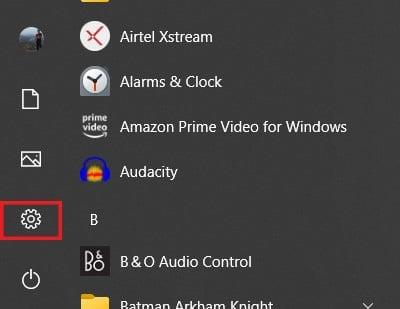
2. Nas configurações disponíveis, clique em Dispositivos para continuar.

3. Isso deve abrir as configurações de Bluetooth em seu Windows 10. Ao clicar no botão de alternância , você pode ativar e desativar o recurso.
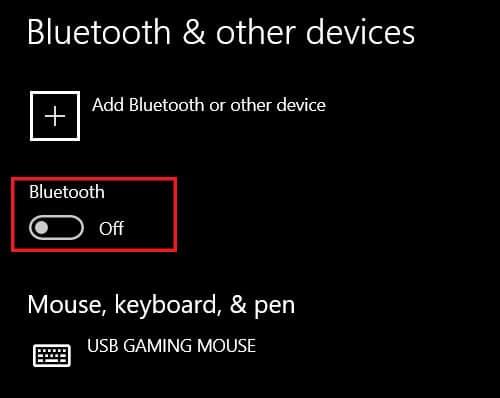
4. Depois de ligado, você pode se conectar a um dispositivo emparelhado anteriormente ou Adicionar um novo dispositivo.
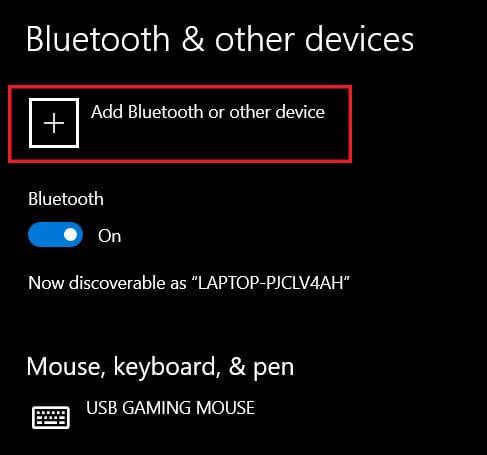
5. Se não houver nenhum problema de driver, o Bluetooth funcionará perfeitamente no seu dispositivo.
Leia também: Corrigir que o Bluetooth não liga no Windows 10
Se as etapas mencionadas acima não produzirem resultados, o problema com o Bluetooth está sendo causado por drivers defeituosos ou antigos. Provavelmente, você está operando um dispositivo com processador Intel. Em caso afirmativo, você pode baixar drivers Bluetooth diretamente da Internet:
1. Vá para o centro de download da Intel e navegue pelas opções para encontrar os drivers para Bluetooth.
2. A página exibirá os drivers Bluetooth mais recentes para PCs operando em sistemas operacionais de 64 bits e 32 bits. Você pode baixar os drivers mais adequados para o seu dispositivo.
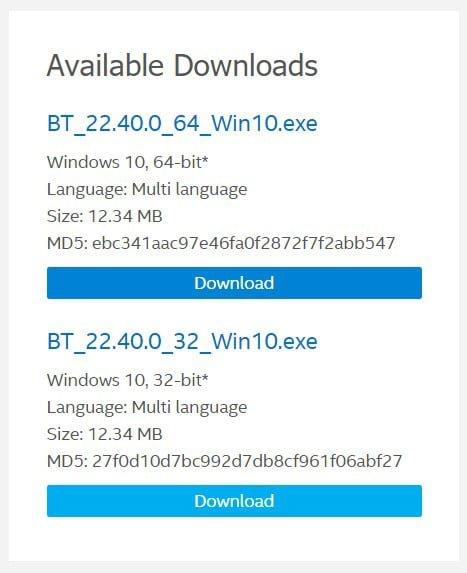
3. Após a conclusão do download, você pode executar o arquivo de configuração normalmente e a função Bluetooth em seu dispositivo Windows 10 deve funcionar corretamente.
Se o Bluetooth em seu dispositivo estiver operando normalmente e causando problemas apenas para alguns dispositivos, você pode atualizar manualmente os drivers para esses dispositivos específicos. Veja como você pode atualizar os drivers Bluetooth para dispositivos específicos:
1. Em seu PC com Windows 10, clique com o botão direito do mouse no botão Iniciar no canto inferior esquerdo da tela
2. Na lista de opções do sistema, clique na opção intitulada 'Gerenciador de dispositivos'.
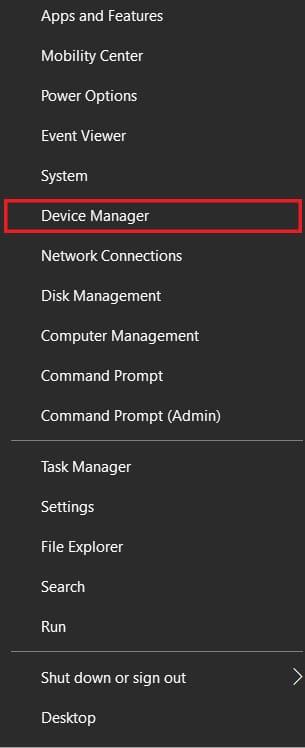
3. No gerenciador de dispositivos, encontre a opção Bluetooth e, clicando nela, revele todos os dispositivos Bluetooth que já foram emparelhados com o seu PC.
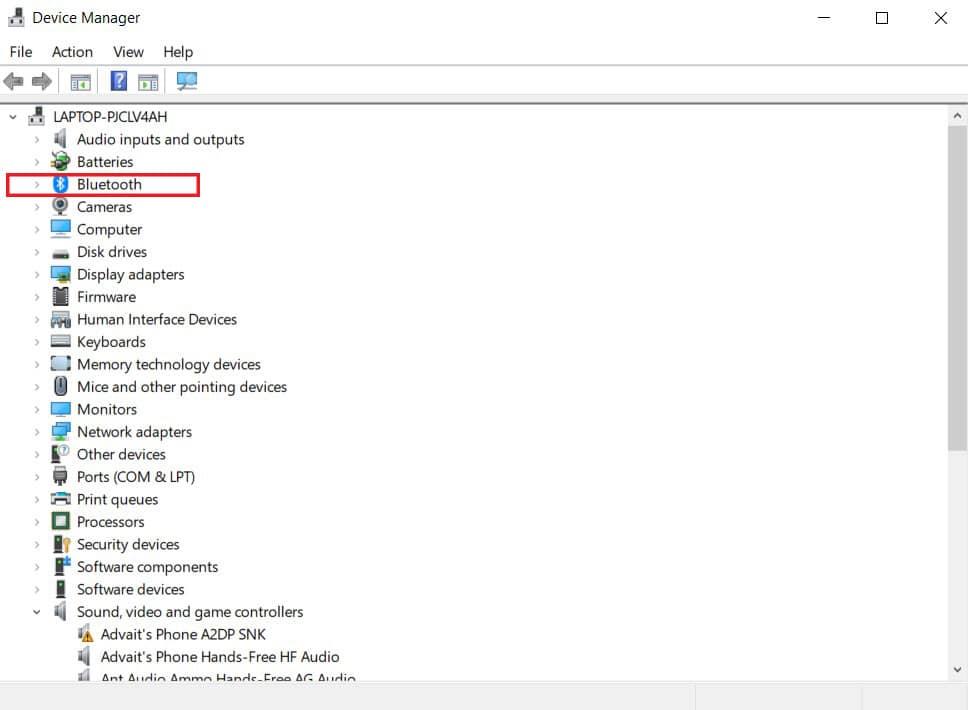
4. A partir desta lista, selecione o dispositivo que está causando o problema e clique com o botão direito nele.
5. Algumas opções serão exibidas. Clique em 'Atualizar driver' para continuar.
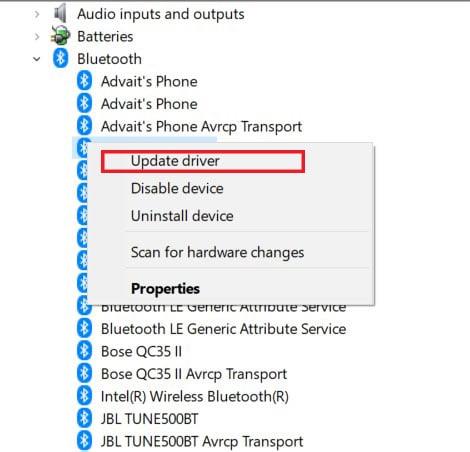
6. Uma janela aparecerá perguntando como você deseja pesquisar os drivers; selecione a opção intitulada 'Pesquisar drivers automaticamente'.
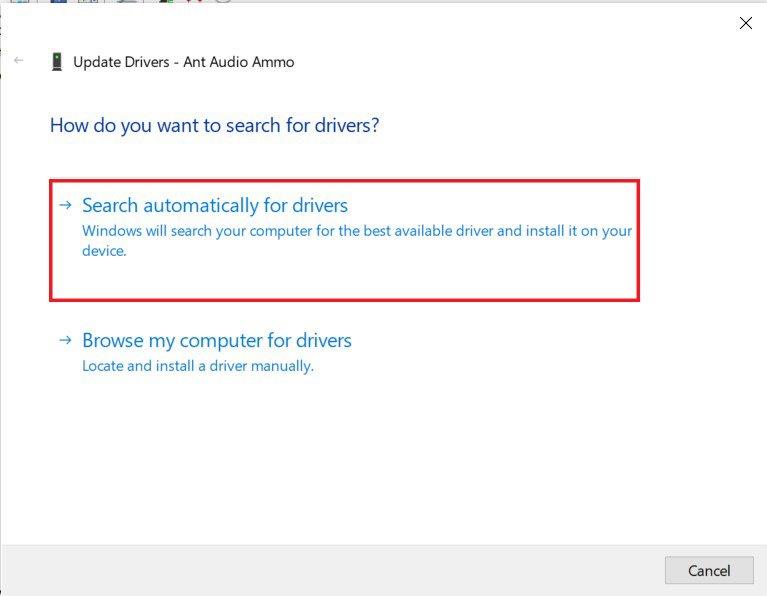
7. O atualizador fará uma varredura na Internet e encontrará os drivers que melhor se adequam ao dispositivo. Você pode então selecionar instalar para corrigir problemas com seu Bluetooth no Windows 10.
Leia também: Como corrigir problemas de Bluetooth no Windows 10
Se o problema do Bluetooth persistir, apesar da instalação e atualização dos drivers, você terá que se aprofundar e encontrar a origem do problema. Felizmente, o solucionador de problemas do Windows foi criado para essa finalidade exata e é especialista em encontrar a origem do problema para a maioria dos problemas do sistema. Veja como você pode executar o solucionador de problemas para o recurso Bluetooth:
1. Em seu dispositivo Windows 10, abra o aplicativo Configurações. Na lista de opções disponíveis, clique em Atualizar e Segurança.

2. No painel presente no lado esquerdo da tela, clique em 'Solução de problemas' para prosseguir.
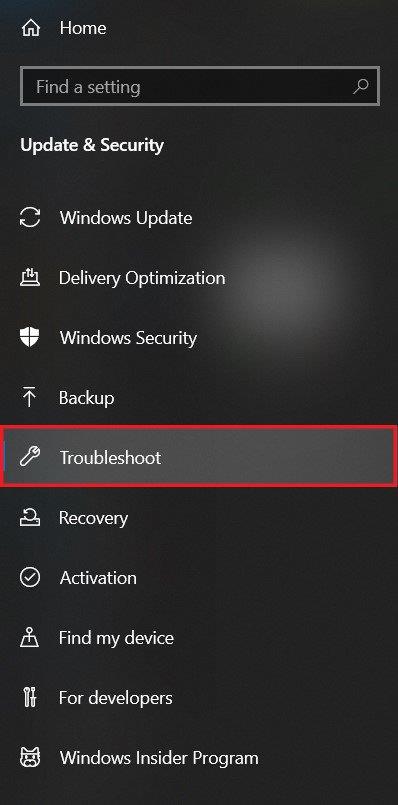
3. Clique em Solucionadores de problemas adicionais para revelar a lista de todas as funções do Windows.

4. Na lista, localize e clique em Bluetooth e, em seguida, clique em Executar o solucionador de problemas.
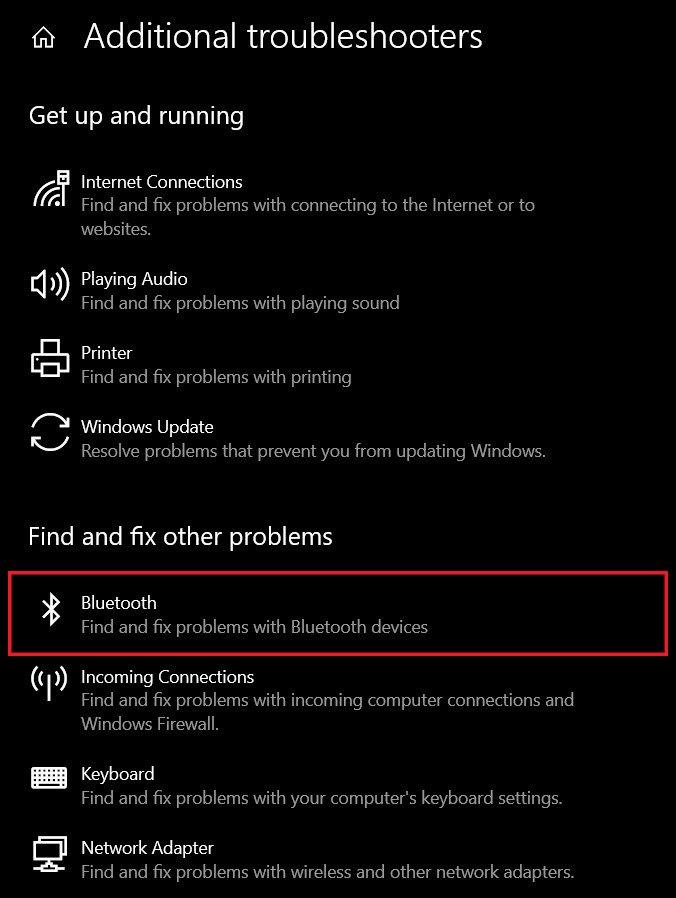
5. O solucionador de problemas será executado por um tempo e identificará quaisquer erros na função. O solucionador de problemas corrigirá automaticamente o problema e voila, o Bluetooth no seu dispositivo deve começar a funcionar novamente.
Embora as etapas mencionadas acima devam resolver o problema para a maioria das pessoas, alguns usuários ainda podem ter dificuldades para recuperar a funcionalidade Bluetooth. Se você é um deles, aqui estão algumas dicas adicionais para ajudá-lo em seu caminho.
1. Execute uma verificação do sistema: Uma verificação do sistema revela todos os bugs do seu sistema e ajuda a identificar o cerne do problema. Para executar uma verificação do sistema, clique com o botão direito do mouse no botão Iniciar e clique em 'Prompt de Comando (Admin).' Na janela de comando, digite este código: sfc / scannow e pressione Enter. Seu sistema será verificado e todos os problemas serão relatados.
2. Atualize seu Windows: Um Windows atualizado é a chave para resolver muitos problemas em seu dispositivo. No aplicativo de configurações, clique em 'Atualizar e Segurança '. Na página 'Windows Update', clique em ' Verificar atualizações '. Se alguma atualização for encontrada, faça o download e instale-as.
3. Reinicialize seu sistema: Finalmente, o truque mais antigo do livro, reinicializar seu sistema. Se todas as outras etapas falharem, você pode tentar reinicializar o sistema antes de redefini-lo e levá-lo a um centro de serviço. Uma reinicialização rápida tem o potencial de remover muitos bugs e pode apenas resolver o seu problema.
Recomendado:
Esperamos que este guia tenha sido útil e que você tenha conseguido instalar o Bluetooth no Windows 10 . Se você tiver dúvidas / comentários sobre este artigo, sinta-se à vontade para colocá-los na seção de comentários.
Neste artigo, mostraremos como recuperar o acesso ao seu disco rígido em caso de falha. Vamos acompanhar!
À primeira vista, os AirPods parecem fones de ouvido sem fio comuns. Mas tudo mudou quando alguns recursos pouco conhecidos foram descobertos.
A Apple apresentou o iOS 26 – uma grande atualização com um novo design de vidro fosco, experiências mais inteligentes e melhorias em aplicativos familiares.
Os alunos precisam de um tipo específico de laptop para seus estudos. Ele não deve apenas ser potente o suficiente para um bom desempenho na área de estudo escolhida, mas também compacto e leve o suficiente para ser carregado o dia todo.
Adicionar uma impressora ao Windows 10 é simples, embora o processo para dispositivos com fio seja diferente do que para dispositivos sem fio.
Como você sabe, a RAM é um componente de hardware muito importante em um computador, atuando como memória para processar dados e é o fator que determina a velocidade de um laptop ou PC. No artigo abaixo, o WebTech360 apresentará algumas maneiras de verificar erros de RAM usando software no Windows.
As Smart TVs realmente conquistaram o mundo. Com tantos recursos excelentes e conectividade à Internet, a tecnologia mudou a maneira como assistimos TV.
Geladeiras são eletrodomésticos comuns em residências. As geladeiras geralmente têm 2 compartimentos, o compartimento frio é espaçoso e tem uma luz que acende automaticamente toda vez que o usuário o abre, enquanto o compartimento do freezer é estreito e não tem luz.
As redes Wi-Fi são afetadas por muitos fatores além de roteadores, largura de banda e interferência, mas existem algumas maneiras inteligentes de melhorar sua rede.
Se você quiser voltar para o iOS 16 estável no seu telefone, aqui está o guia básico para desinstalar o iOS 17 e fazer o downgrade do iOS 17 para o 16.
Iogurte é um alimento maravilhoso. É bom comer iogurte todos os dias? Quando você come iogurte todos os dias, como seu corpo muda? Vamos descobrir juntos!
Este artigo discute os tipos de arroz mais nutritivos e como maximizar os benefícios para a saúde de qualquer arroz que você escolher.
Estabelecer um horário de sono e uma rotina para dormir, mudar o despertador e ajustar a dieta são algumas das medidas que podem ajudar você a dormir melhor e acordar na hora certa pela manhã.
Alugue, por favor! Landlord Sim é um jogo de simulação para dispositivos móveis para iOS e Android. Você jogará como proprietário de um complexo de apartamentos e começará a alugar um apartamento com o objetivo de reformar o interior do seu apartamento e deixá-lo pronto para inquilinos.
Obtenha o código do jogo Bathroom Tower Defense Roblox e resgate recompensas emocionantes. Elas ajudarão você a melhorar ou desbloquear torres com maior dano.













